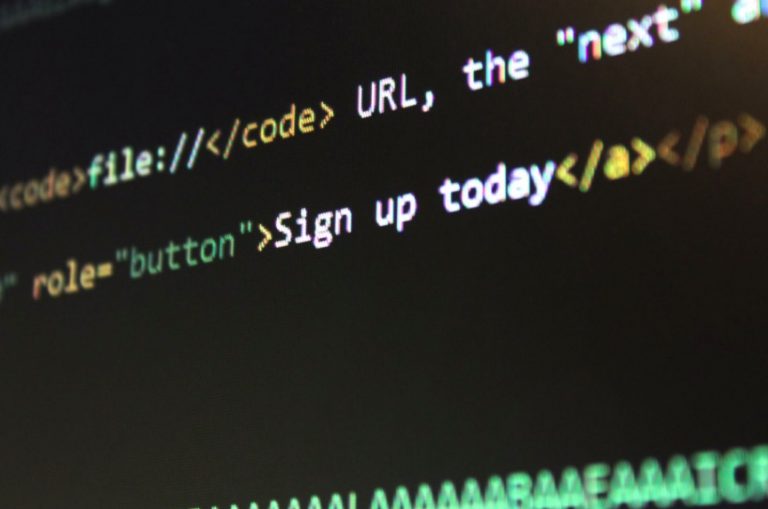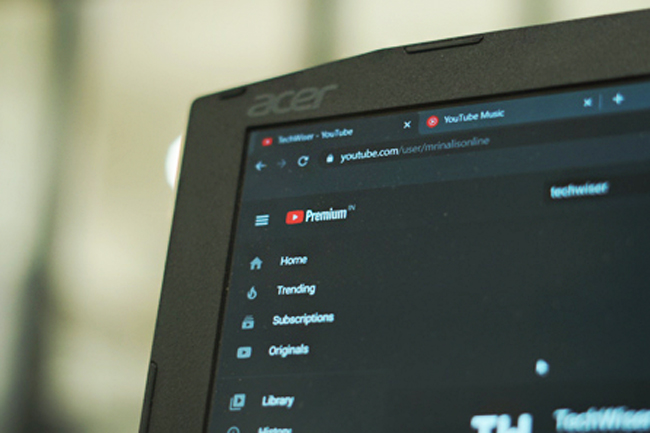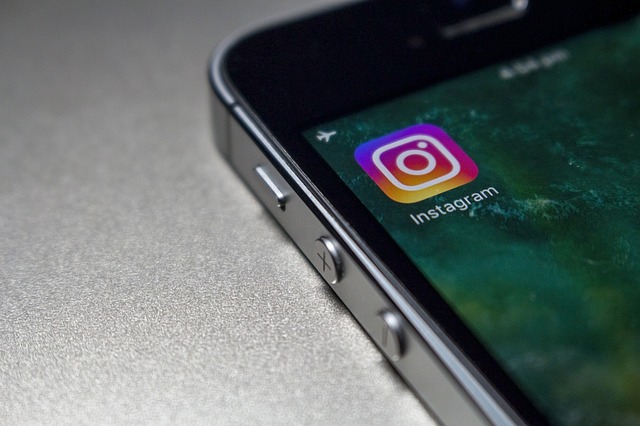Как заблокировать сайты в браузере Chrome на Android
Иногда трудно себя контролировать. Чтобы быть продуктивным, требуется много дисциплины, и время от времени слишком легко ошибиться и отвлечься. Просмотр случайных сайтов в Chrome – отличный способ ничего не делать. Тем не менее, этот набор удобных приложений для Android поможет повысить вашу продуктивность, помогая блокировать веб-сайты в Chrome, ограничивать доступ к приложениям, отключать режим инкогнито и многое другое.
Теперь, если у вас есть телефон Android с рутированным доступом, вы можете использовать любой из редактор файла хоста приложения, чтобы заблокировать любой веб-сайт, в том числе в браузере Chrome. Но у большинства людей нет root-доступа, поэтому для них у нас есть разные обходные пути в зависимости от требований.
Читайте дальше, чтобы узнать, как заблокировать веб-сайты в браузере Chrome на Android.
1. Заблокировать сайт
Программы для Windows, мобильные приложения, игры - ВСЁ БЕСПЛАТНО, в нашем закрытом телеграмм канале - Подписывайтесь:)
Для: пользователей, которые хотят заблокировать определенные веб-сайты в Chrome.
Название говорит вам все, что вам нужно знать: Блокировать сайт блокирует доступ как к веб-сайтам, так и к приложениям. Функция блокировки веб-сайтов работает во всех браузерах, включая Chrome. Block Site имеет функцию черного списка веб-сайтов, такую как FocusMe. Это позволяет вам заходить на веб-сайты, к которым вы не хотите предоставлять доступ, и предотвращает доступ только к ним.
То, как это приложение работает без корневого доступа, довольно гениально, после установки приложения вы должны предоставить ему разрешение на доступ. После этого функция «Блокировать сайт» отслеживает каждый посещаемый вами веб-сайт, и при обнаружении заблокированных сайтов поверх него накладывается наложение.
Block Site также имеет встроенную функцию планирования. Вы можете установить время блокировки веб-сайта и приложения, а также время перерыва. Настраиваемый рабочий режим позволяет вам настроить блокировку веб-сайтов в рабочее время. Однако блокировка сайта – это не все положительно. Что особенно важно, ему не хватает защиты от удаления. Это упрощает удаление, если вы внезапно ошиблись.
Связанный: 3 способа Block Porn на Windows,
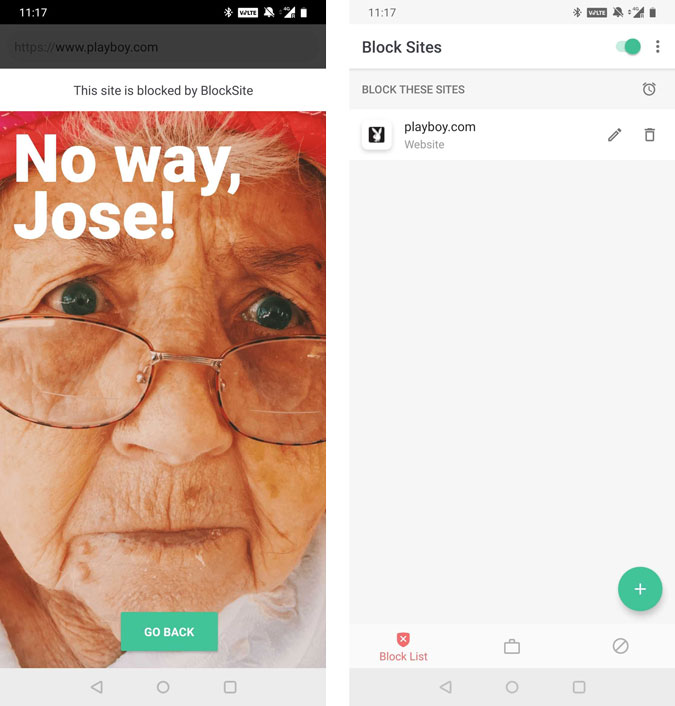
Плюсы
- Внесение приложений и веб-сайтов в черный список означает, что вы можете настроить ограничения
- Блокировщик сайтов для взрослых блокирует все сайты для взрослых для дополнительного удобства.
Минусы
- Отсутствует защита от удаления
Установить блокировку сайта (Android)
2. Люкс Qustodio
Для: Родители, которые хотят контролировать и ограничивать использование мобильного Интернета своими детьми.
Qustodio – это игра со словом «хранитель», и это именно то, чем оно является: хранитель использования Интернета вашими детьми. Qustodio предлагает премиум-пакет на основе подписки, который можно установить на различных устройствах и платформах, но само приложение для Android является бесплатным.
Бесплатное приложение Qustodio для Android – отличный вариант, если вы просто хотите заблокировать или ограничить использование Chrome вашими детьми. Приложение Qustodio позволяет вам использовать фильтр контента для взрослых Qustodio – он автоматически отфильтровывает контент сексуального характера, азартные игры и другие проблемные области, поэтому вам не нужно беспокоиться о том, с чем ваш ребенок сталкивается. Фильтр Qustodio работает даже в режиме инкогнито.
Он использует права администратора устройства, чтобы предотвратить удаление, что очень затрудняет обход вашего ребенка. Бесплатное приложение Qustodio также позволяет отслеживать и ограничивать использование. Вы можете установить временные рамки, за пределами которых доступ к веб-сайтам будет ограничен. Вы также можете проверить статистику использования – какие сайты посещают ваши дети и как долго они используют определенные сайты.
Пакет Premium является кроссплатформенным и предлагает целый ряд дополнительных функций. Во-первых, вы можете установить его практически на любую платформу, от iOS до Windows, кроме Android. Он также имеет отслеживание местоположения, мониторинг звонков и текста, а также контроль использования приложений среди других функций.
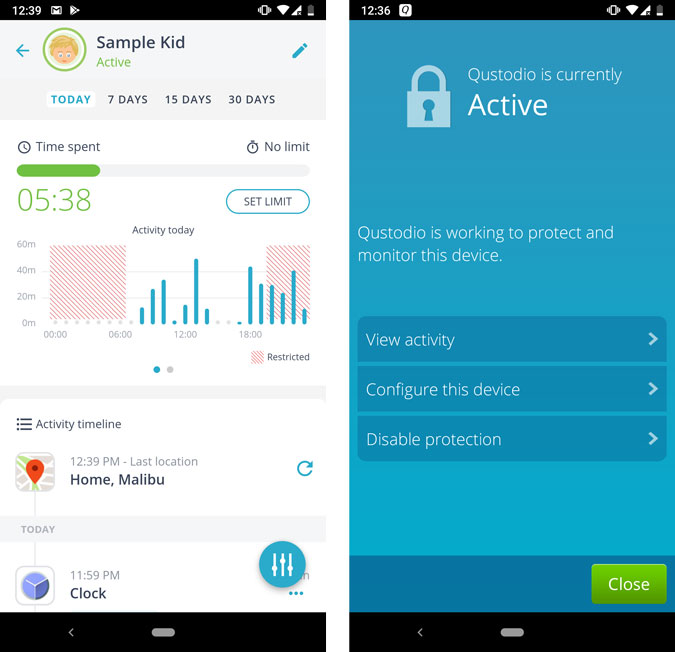
Плюсы
- Бесплатная версия позволяет блокировать и контролировать использование Chrome
- Права администратора устройства обеспечивают защиту от удаления
Минусы:
- Бесплатная версия предлагает защиту только на одном устройстве Android.
Установите Qustodio ( Android)
3. Отключить режим инкогнито.
Для кого это: пользователи, которые хотят отключить режим инкогнито и использовать подотчетность для ограничения доступа к проблемным сайтам.
Мы большие поклонники нестандартных решений. Отключить режим инкогнито (как следует из названия) не блокирует веб-сайты в Chrome. Однако он решает ту же основную проблему – не позволяет пользователям посещать сайты, о которых они не хотят вам рассказывать. Отключив режим инкогнито, приложение заставляет пользователей просматривать страницы, используя стандартные вкладки с отслеживанием истории.
Отключить режим инкогнито делает отличным то, что он прост в использовании: вы просто открываете приложение, нажимаете на настройки приложения и нажимаете на включение. Затем он автоматически закрывает все вкладки в режиме инкогнито, которые вы пытаетесь открыть.
Однако у отключения режима инкогнито есть некоторые недостатки: хотя он предназначен для того, чтобы ваша история просмотров была видимой, пользователи всегда могут очистить свою историю просмотров, чтобы скрыть активность. Кроме того, он не использует права администратора устройства, поэтому нет защиты от удаления. Это делает его лучше как инструмент личной дисциплины, а не как инструмент наблюдения за тем, за кого вы отвечаете.
Читайте: Как установить родительский контроль в приложении YouTube
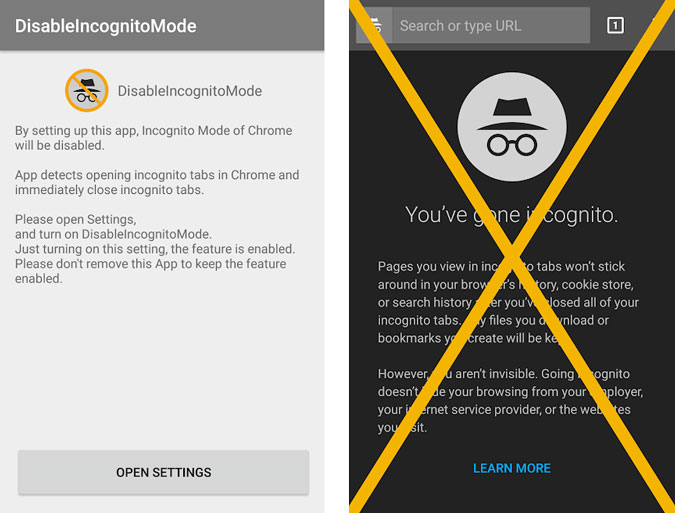
В качестве альтернативы, Инкокито – еще одно удобное приложение, которое позволяет отключать режим инкогнито, но оно намного сложнее, чем «Отключить режим инкогнито». Incoquito также позволяет отслеживать использование, даже если включен режим инкогнито. Он также позволяет заблокировать доступ к режиму инкогнито на YouTube и в нескольких других браузерах, помимо Chrome. Он действительно более функциональный, чем режим “Отключить инкогнито”. Однако он стоит 1,60 доллара и, честно говоря, делать такую простую функцию платной не представляется разумным.
Плюсы
- Очень простой. Два нажатия для отключения режима инкогнито.
- Может заставить пользователя быть более ответственным и уменьшить использование проблемных сайтов
Минусы
- Нет защиты от удаления
- Пользователи всегда могут удалить свою историю просмотров
Установите Отключить режим инкогнито (Android)
4. FocusMe
Для: пользователей, которым нужен универсальный ограничитель использования, включая блокировку Chrome.
Это мой личный фаворит и инструмент, который я регулярно использую, чтобы оставаться сосредоточенным и продуктивным. FocusMe не был создан как блокировщик веб-сайтов как таковой, а скорее как общий ограничитель использования для всех ваших устройств. Проще говоря, он не будет блокировать определенный веб-сайт в вашем браузере Chrome, а автоматически закроет браузер Chrome после его открытия.
FocusMe позволяет выбрать любой приложение на вашем телефоне и контролировать использование. Это, конечно же, включает Chrome. Вы можете установить различные ограничения на использование. Вы можете установить максимальное количество времени в день для использования или просто заблокировать весь доступ на определенный период времени.
Что касается блокировки веб-сайтов, FocusMe позволяет блокировать веб-сайты глобально, используя белый или черный список. Если вы используете настройку черного списка, сайты из черного списка будут недоступны в Chrome или любом другом браузере. Если вы используете настройку белого списка, только сайты из белого списка будут доступны.
Для приложений также есть белые и черные списки, и они работают одинаково. Отдельно хочу отметить отличную послепродажную поддержку FocusMe. Приложение обслуживается одним разработчиком, но когда я столкнулся с серьезной ошибкой, они даже выделили время, чтобы лично использовать Teamviewer для решения проблемы.

Плюсы
- Бесплатная версия Android включает в себя все функции, кроме защиты от удаления.
- Может использоваться для внесения сайтов в белый и черный список в соответствии с вашими предпочтениями.
- Блокирует веб-сайты во всех браузерах, а не только на Android
Минусы
- Подписка необходима для защиты от удаления на Android
- Годовая цена в 29,99 долларов может быть довольно дорогой.
Установите Focus Me (Android)
5. PornAway (только рут)
Для: пользователей, которые особенно хотят ограничить доступ к контенту для взрослых
PornAway – это модифицированная версия приложения Adaway (приложение, которое блокирует рекламу на вашем Android). Тем не менее, PornAway предназначена для блокирования порносайтов вместо объявлений. Самое приятное в этом приложении то, что PornAway блокирует контент для взрослых от всего вашего Andriod. Однако для использования PornAway вам понадобится root-доступ.
Читайте также: Как заблокировать неприемлемые сайты на Android
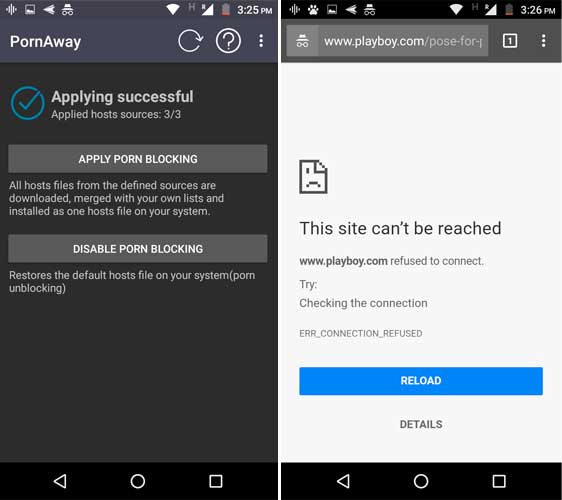
В качестве альтернативы, если у вас нет root-доступа, вы можете попробовать Управление SPIN – фильтрация моего Chrome. У этого приложения есть бесплатная версия и платная подписка. Как ни странно, бесплатная версия блокирует все браузеры Кроме для Chrome. Вы должны заплатить за премиальную подписку, чтобы включить блокировку Chrome. Однако платные подписчики получают доступ к детализированному решению для управления – хотя ограничитель контента для взрослых нельзя изменить, вы можете изменить степень отображения другого контента, такого как азартные игры и насилие.
Плюсы
- Бесплатно
- Работает со всеми приложениями
- Блокирует разновидность порно
Минусы
- Требовать root-доступ
- По умолчанию не блокирует другие браузеры, что должно
Установить PornAway (Android )
Как заблокировать веб-сайты в Android Chrome
У каждого из этих приложений есть свои преимущества и недостатки, и каждое лучше подходит для разной целевой аудитории. Если вам нужен универсальный набор для самодисциплины, FocusMe послужит вам лучше всего – он не просто блокирует сайты. Это дает вам детализированный контроль для ограничения доступа к приложениям и другому контенту на вашем телефоне. Однако это может быть довольно дорого. Если вам нужен простой способ быть более ответственным перед собой, Отключить режим инкогнито сделает то, что написано на этикетке, и заставит вас использовать стандартные вкладки просмотра. Что важно, ему не хватает защиты от удаления, что делает его скорее инструментом самодисциплины, чем специальным блокировщиком веб-сайтов. Если вы являетесь родителем, Qustodio предлагает вам решение, которое позволяет блокировать доступ к сайтам и отслеживать привычки ваших детей просматривать Интернет. Однако бесплатная версия работает только на одном устройстве, поэтому вам не повезло, если у вашего ребенка есть доступ к запасному планшету. Если вас интересует блокировка веб-сайтов, скорее всего, вы тоже заинтересованы в безопасности. Ознакомьтесь с нашим списком лучших приложений безопасности здесь.
Программы для Windows, мобильные приложения, игры - ВСЁ БЕСПЛАТНО, в нашем закрытом телеграмм канале - Подписывайтесь:)